Planejar a capacidade e o dimensionamento para recuperação de desastres VMware para o Azure
Use este artigo para planejar a capacidade e o dimensionamento ao replicar VMs VMware locais e servidores físicos para o Azure usando o Azure Site Recovery - Classic.
Em modernizado, você precisa criar e usar o dispositivo de replicação do Azure Site Recovery/vários dispositivos para planejar a capacidade.
Como faço para iniciar o planejamento de capacidade?
Para saber mais sobre os requisitos de infraestrutura do Azure Site Recovery, reúna informações sobre seu ambiente de replicação executando o Azure Site Recovery Deployment Planner for VMware replication. Para obter mais informações, consulte Sobre o Site Recovery Deployment Planner for VMware to Azure.
O Planejador de Implantação de Recuperação de Site fornece um relatório com informações completas sobre VMs compatíveis e incompatíveis, discos por VM e rotatividade de dados por disco. A ferramenta também resume os requisitos de largura de banda de rede para atender ao RPO de destino e à infraestrutura do Azure necessária para replicação bem-sucedida e failover de teste.
Considerações de capacidade
| Componente | Detalhes |
|---|---|
| Replicação | Taxa de alteração diária máxima: uma máquina protegida pode usar apenas um servidor de processo. Um único servidor de processo é capaz de gerir uma taxa de alteração diária de até 2 TB. Assim, 2 TB é a taxa máxima diária de alteração de dados suportada por uma máquina protegida. Taxa de transferência máxima: uma máquina replicada pode pertencer a uma conta de armazenamento no Azure. Uma conta de Armazenamento do Azure padrão pode lidar com um máximo de 20.000 solicitações por segundo. Recomendamos que você limite o número de operações de entrada/saída por segundo (IOPS) em uma máquina de origem para 20.000. Por exemplo, se você tiver uma máquina de origem que tenha cinco discos e cada disco gerar 120 IOPS (8 K de tamanho) na máquina de origem, a máquina de origem estará dentro do limite de IOPS por disco do Azure de 500. (O número de contas de armazenamento necessárias é igual ao total de IOPS da máquina de origem dividido por 20.000.) |
| Servidor de configuração | O servidor de configuração deve ser capaz de lidar com a capacidade de taxa de alteração diária em todas as cargas de trabalho em execução em máquinas protegidas. A máquina de configuração deve ter largura de banda suficiente para replicar dados continuamente para o Armazenamento do Azure. Uma prática recomendada é colocar o servidor de configuração no mesmo segmento de rede e LAN que as máquinas que você deseja proteger. Você pode colocar o servidor de configuração em uma rede diferente, mas as máquinas que você deseja proteger devem ter visibilidade de rede de camada 3. As recomendações de tamanho para o servidor de configuração são resumidas na tabela da seção a seguir. |
| Servidor de processos | O primeiro servidor de processo é instalado por padrão no servidor de configuração. Você pode implantar servidores de processo adicionais para dimensionar seu ambiente. O servidor de processo recebe dados de replicação de máquinas protegidas. O servidor de processo otimiza os dados usando cache, compactação e criptografia. Em seguida, o servidor de processo envia os dados para o Azure. A máquina do servidor de processo deve ter recursos suficientes para executar essas tarefas. O servidor de processo usa um cache baseado em disco. Use um disco de cache separado de 600 GB ou mais para lidar com alterações de dados que são armazenadas se ocorrer um afunilamento ou interrupção da rede. |
Recomendações de tamanho para o servidor de configuração e o servidor de processo integrado
Um servidor de configuração que usa um servidor de processo integrado para proteger a carga de trabalho pode lidar com até 200 máquinas virtuais com base nas seguintes configurações:
| CPU | Memória | Tamanho do disco de cache | Taxa de alteração de dados | Máquinas protegidas |
|---|---|---|---|---|
| 8 vCPUs (2 sockets * 4 núcleos @ 2,5 GHz) | 16 GB | 300 GB | 500 GB ou menos | Use para replicar menos de 100 máquinas. |
| 12 vCPUs (2 sockets * 6 núcleos @ 2,5 GHz) | 18 GB | 600 GB | 501 GB a 1 TB | Use para replicar de 100 a 150 máquinas. |
| 16 vCPUs (2 tomadas * 8 núcleos @ 2,5 GHz) | 32 GB | 1 TB | >1 TB a 2 TB | Use para replicar de 151 a 200 máquinas. |
| Implante outro servidor de configuração usando um modelo OVF. | Implante um novo servidor de configuração se estiver replicando mais de 200 máquinas. | |||
| Implante outro servidor de processo. | >2 TB | Implante um novo servidor de processo de expansão se a taxa de alteração diária geral de dados for maior que 2 TB. |
Nestas configurações:
- Cada máquina de origem tem três discos de 100 GB cada.
- Usamos armazenamento de benchmarking de oito unidades de assinatura de acesso compartilhado de 10 K RPM com RAID 10 para medições de disco de cache.
Recomendações de dimensão do servidor de processamento
O servidor de processo é o componente que lida com a replicação de dados no Azure Site Recovery. Se a taxa de alteração diária for maior que 2 TB, você deverá adicionar servidores de processo de expansão para lidar com a carga de replicação. Para expandir a expansão, você pode:
- Aumente o número de servidores de configuração implantando usando um modelo OVF. Por exemplo, você pode proteger até 400 máquinas usando dois servidores de configuração.
- Adicione servidores de processo de expansão. Use os servidores de processo de expansão para lidar com o tráfego de replicação em vez de (ou além de) o servidor de configuração.
A tabela a seguir descreve esse cenário:
- Configurar um servidor de processo de expansão.
- Você configurou máquinas virtuais protegidas para usar o servidor de processo de expansão.
- Cada máquina de origem protegida tem três discos de 100 GB cada.
| Servidor de processo adicional | Tamanho do disco de cache | Taxa de alteração de dados | Máquinas protegidas |
|---|---|---|---|
| 4 vCPUs (2 soquetes * 2 núcleos @ 2,5 GHz), 8 GB de memória | 300 GB | 250 GB ou menos | Use para replicar 85 ou menos máquinas. |
| 8 vCPUs (2 soquetes * 4 núcleos @ 2,5 GHz), 12 GB de memória | 600 GB | 251 GB a 1 TB | Use para replicar de 86 a 150 máquinas. |
| 12 vCPUs (2 soquetes * 6 núcleos @ 2,5 GHz) 24 GB de memória | 1 TB | >1 TB a 2 TB | Use para replicar de 151 a 225 máquinas. |
A forma como você dimensiona seus servidores depende de sua preferência por um modelo de expansão ou expansão. Para aumentar a escala, implante alguns servidores de configuração high-end e servidores de processo. Para dimensionar, implante mais servidores com menos recursos. Por exemplo, se você quiser proteger 200 máquinas com uma taxa de alteração de dados diária geral de 1,5 TB, poderá executar uma das seguintes ações:
- Configure um único servidor de processo (16 vCPU, 24 GB de RAM).
- Configure dois servidores de processo (2 x 8 vCPU, 2 * 12 GB de RAM).
Controle a largura de banda da rede
Depois de usar o Site Recovery Deployment Planner para calcular a largura de banda necessária para a replicação (replicação inicial e, em seguida, delta), você tem algumas opções para controlar a quantidade de largura de banda usada para replicação:
- Largura de banda limitada: o tráfego VMware que replica para o Azure passa por um servidor de processo específico. Você pode limitar a largura de banda nas máquinas que estão sendo executadas como servidores de processo.
- Influenciar a largura de banda: você pode influenciar a largura de banda usada para replicação usando algumas chaves do Registro:
- O valor do Registro HKEY_LOCAL_MACHINE\SOFTWARE\Microsoft\Windows Azure Backup\Replication\UploadThreadsPerVM especifica o número de threads usados para transferência de dados (replicação inicial ou delta) de um disco. Um valor mais alto aumenta a largura de banda de rede que é utilizada na replicação.
- O valor do Registro HKEY_LOCAL_MACHINE\SOFTWARE\Microsoft\Windows Azure Backup\Replication\DownloadThreadsPerVM especifica o número de threads usados para transferência de dados durante o failback.
Limitar largura de banda
Abra o snap-in MMC do Backup do Azure na máquina que você usa como servidor de processo. Por padrão, um atalho para Backup está disponível na área de trabalho ou na seguinte pasta: C:\Arquivos de Programas\Microsoft Azure Recovery Services Agent\bin.
No snap-in, selecione Alterar Propriedades.
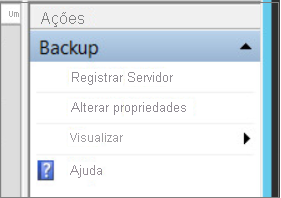
Na guia Limitação, selecione Habilitar a limitação do uso da largura de banda da Internet para operações de backup. Defina os limites para as horas de funcionamento e paragem. Os intervalos válidos variam entre 512 Kbps e 1023 Mbps por segundo.
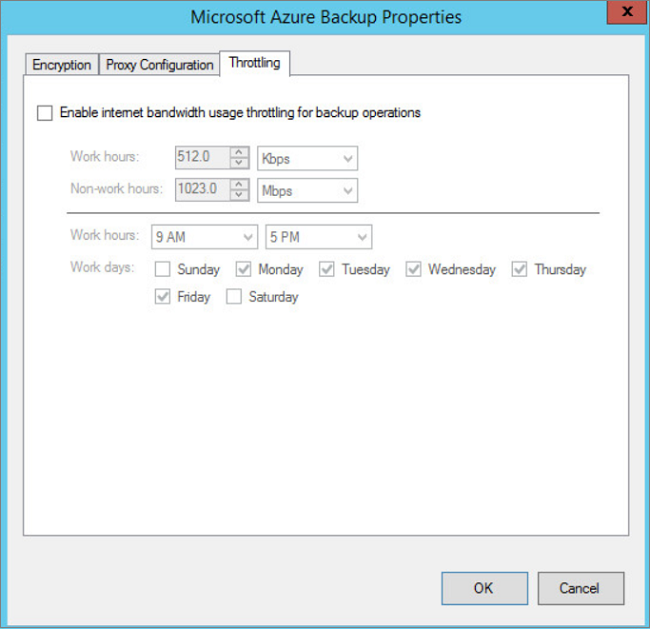
Também pode utilizar o cmdlet Set-OBMachineSetting para configurar a limitação. Eis um exemplo:
$mon = [System.DayOfWeek]::Monday
$tue = [System.DayOfWeek]::Tuesday
Set-OBMachineSetting -WorkDay $mon, $tue -StartWorkHour "9:00:00" -EndWorkHour "18:00:00" -WorkHourBandwidth (512*1024) -NonWorkHourBandwidth (2048*1024)
Set-OBMachineSetting -NoThrottle indica que não é necessária nenhuma limitação.
Alterar a largura de banda da rede para uma VM
- No registro da VM, vá para HKEY_LOCAL_MACHINE\SOFTWARE\Microsoft\Windows Azure Backup\Replication.
- Para alterar o tráfego de largura de banda em um disco replicante, modifique o valor de UploadThreadsPerVM. Crie a chave se ela não existir.
- Para alterar a largura de banda do tráfego de failback do Azure, modifique o valor de DownloadThreadsPerVM.
- O valor padrão para cada chave é 4. Numa rede “sobreaprovisionada”, os valores predefinidos destas chaves de registo devem ser alterados. O valor máximo que você pode usar é 32. Monitorize o tráfego para otimizar o valor.
Configurar a infraestrutura de recuperação de site para proteger mais de 500 VMs
Antes de configurar a infraestrutura de Recuperação de Site, acesse o ambiente para medir os seguintes fatores: máquinas virtuais compatíveis, a taxa diária de alteração de dados, a largura de banda de rede necessária para o RPO que você deseja alcançar, o número de componentes de Recuperação de Site necessários e o tempo necessário para concluir a replicação inicial. Conclua as seguintes etapas para reunir as informações necessárias:
- Para medir esses parâmetros, execute o Planejador de Implantação de Recuperação de Site em seu ambiente. Para obter diretrizes úteis, consulte Sobre o Site Recovery Deployment Planner for VMware to Azure.
- Implante um servidor de configuração que atenda às recomendações de tamanho para o servidor de configuração. Se a carga de trabalho de produção exceder 650 máquinas virtuais, implante outro servidor de configuração.
- Com base na taxa de alteração de dados diária medida, implante servidores de processo de expansão com a ajuda de diretrizes de tamanho.
- Se você espera que a taxa de alteração de dados de uma máquina virtual de disco exceda 2 MBps, certifique-se de usar discos gerenciados premium. O Planejador de Implantação de Recuperação de Site é executado por um período de tempo específico. Picos na taxa de alteração de dados em outros momentos podem não ser capturados no relatório.
- Defina a largura de banda da rede com base no RPO que você deseja alcançar.
- Quando a infraestrutura estiver configurada, habilite a recuperação de desastres para sua carga de trabalho. Para saber como, consulte Configurar o ambiente de origem para replicação do VMware para o Azure.
Implantar servidores de processo adicionais
Se você expandir sua implantação além de 200 máquinas de origem ou se tiver uma taxa de rotatividade diária total de mais de 2 TB, deverá adicionar servidores de processo para lidar com o volume de tráfego. Aprimoramos o produto na versão 9.24 para fornecer alertas de servidor de processo sobre quando configurar um servidor de processo de expansão. Configure o servidor de processo para proteger novas máquinas de origem ou equilibrar a carga.
Migrar máquinas para usar o novo servidor de processo
Selecione Configurações de>servidores de Recuperação de Site. Selecione o servidor de configuração e expanda Processar servidores.
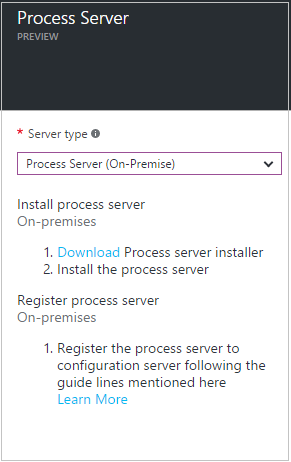
Clique com o botão direito do mouse no servidor de processo atualmente em uso e selecione Alternar.
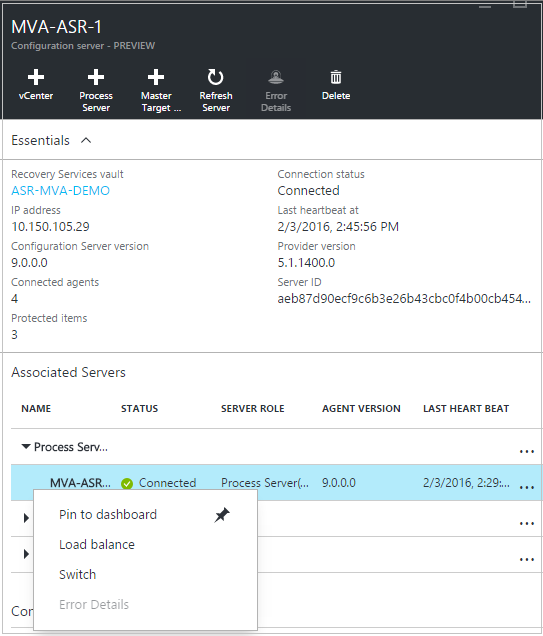
Em Selecionar servidor de processo de destino, selecione o novo servidor de processo que deseja usar. Em seguida, selecione as máquinas virtuais que o servidor manipulará. Para obter informações sobre o servidor, selecione o ícone de informações. Para ajudá-lo a tomar decisões de carga, o espaço médio necessário para replicar cada máquina virtual selecionada para o novo servidor de processo é mostrado. Selecione a marca de seleção para começar a replicar para o novo servidor de processo.
Implantar servidores de destino mestre adicionais
Nos seguintes cenários, é necessário mais de um servidor de destino mestre:
- Você deseja proteger uma máquina virtual baseada em Linux.
- O servidor de destino mestre disponível no servidor de configuração não tem acesso ao armazenamento de dados da VM.
- O número total de discos no servidor de destino mestre (o número de discos locais no servidor mais o número de discos a serem protegidos) é maior que 60 discos.
Para saber como adicionar um servidor de destino mestre para uma máquina virtual baseada em Linux, consulte Instalar um servidor de destino mestre Linux para failback.
Para adicionar um servidor de destino mestre para uma máquina virtual baseada no Windows:
Vá para Servidores de Configuração da Infraestrutura de Recuperação>de Site do Recovery Services Vault.>
Selecione o servidor de configuração necessário e, em seguida, selecione Servidor de Destino Mestre.
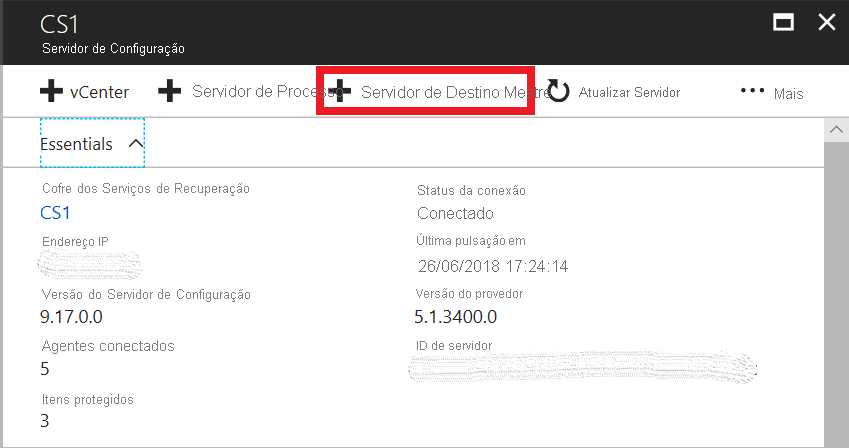
Baixe o arquivo de instalação unificado e execute o arquivo na VM para configurar o servidor de destino mestre.
Selecione Instalar destino>mestre Próximo.
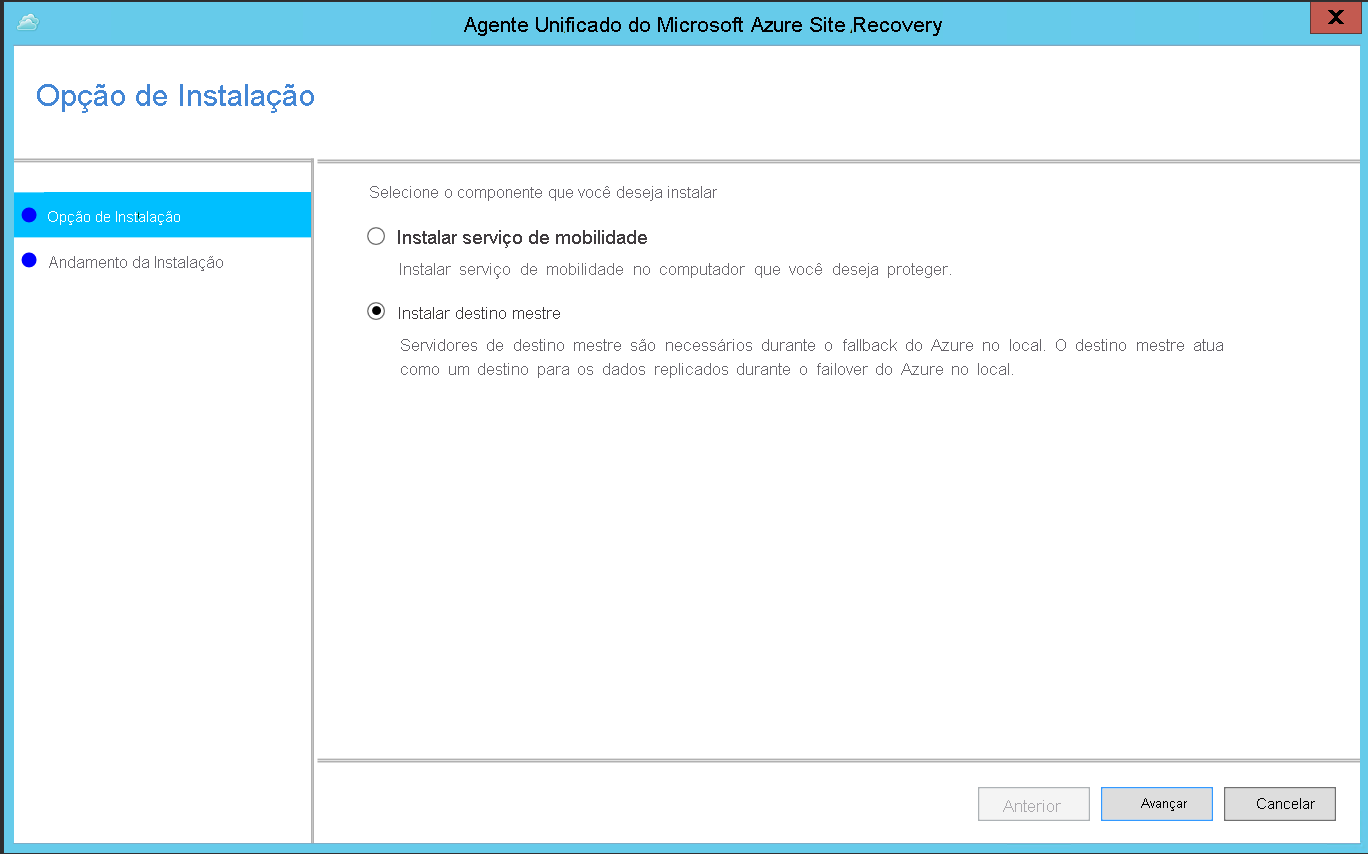
Selecione o local de instalação padrão e, em seguida, selecione Instalar.
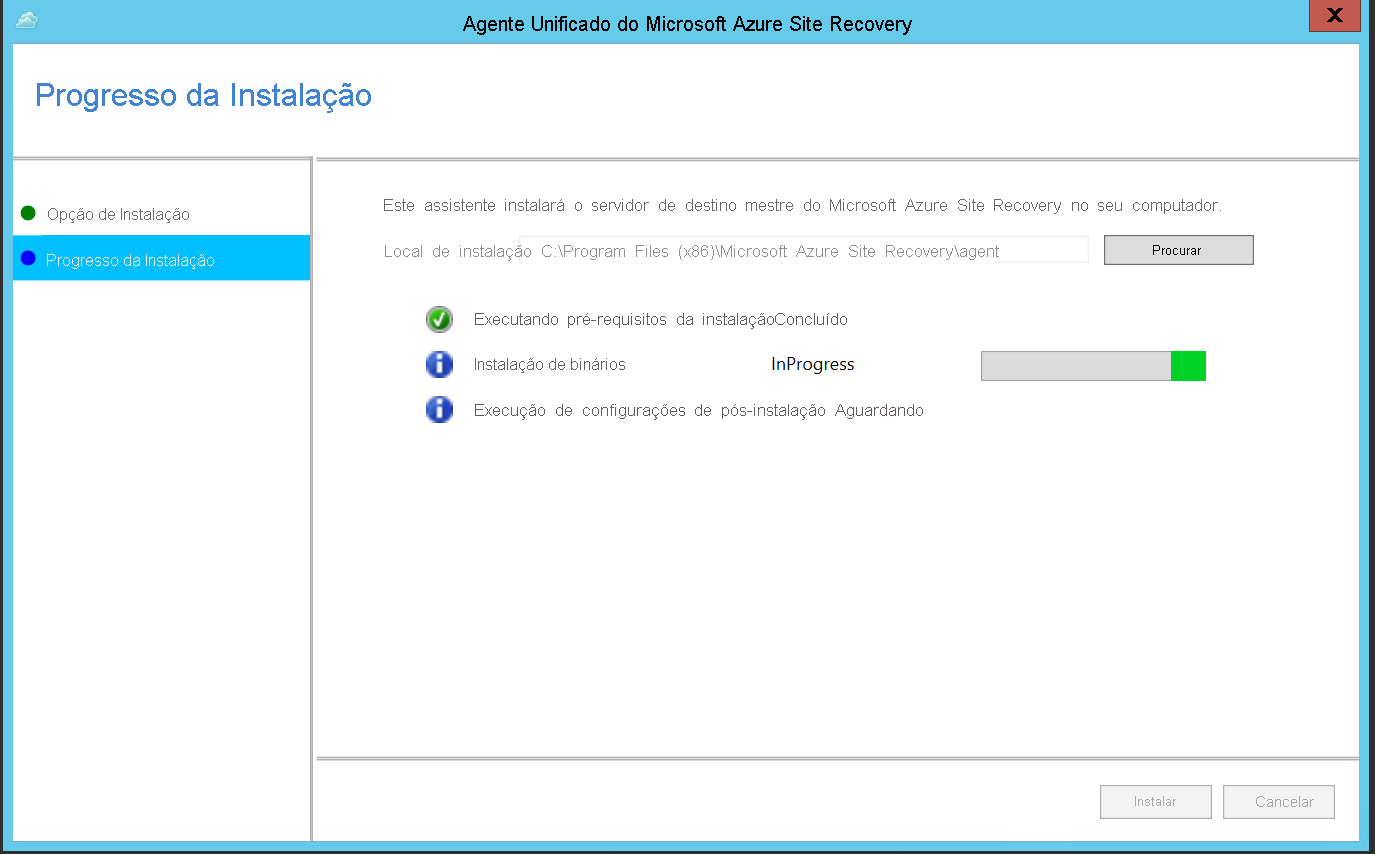
Para registrar o destino mestre com o servidor de configuração, selecione Prosseguir para a configuração.
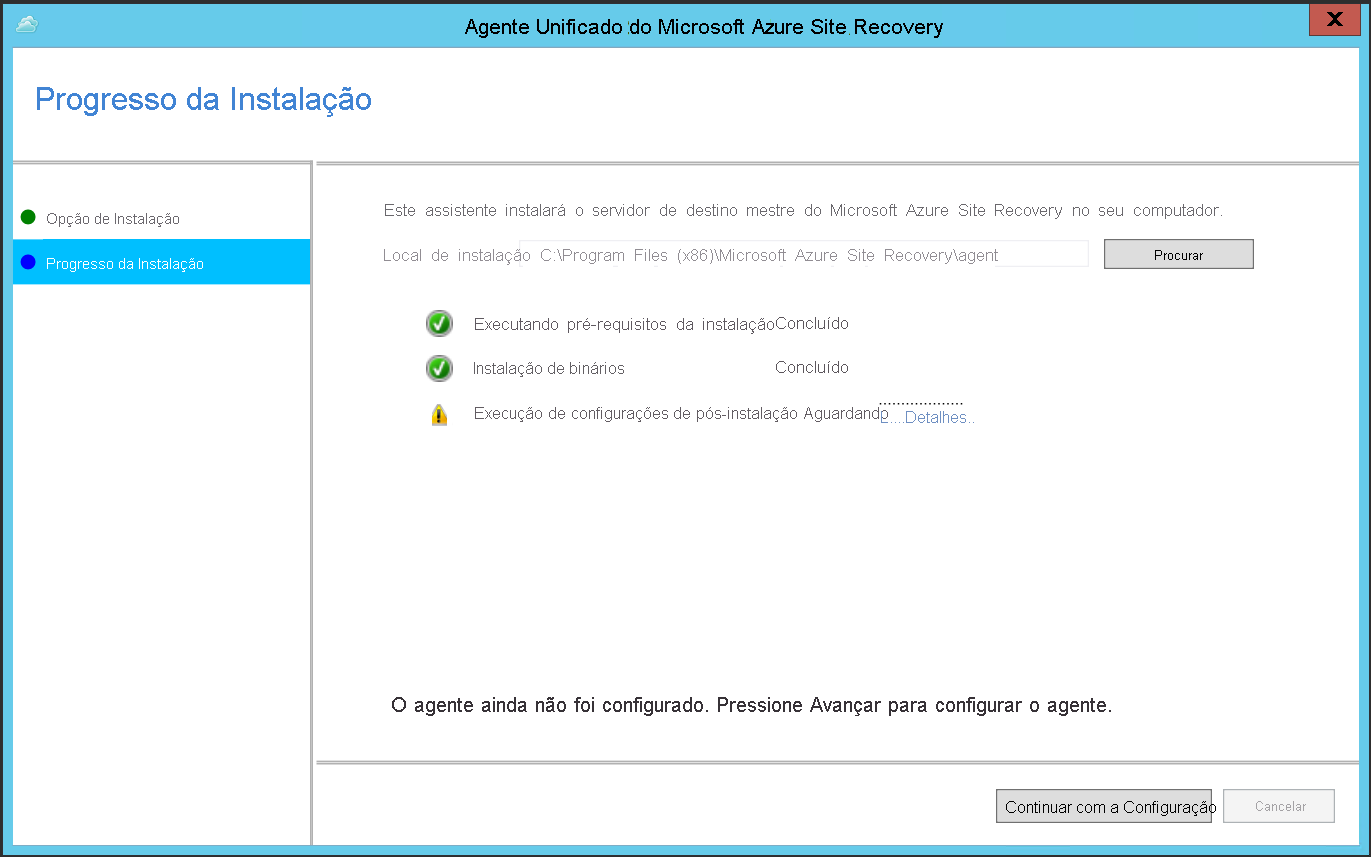
Introduza o endereço IP do servidor de configuração e, em seguida, introduza a frase secreta. Para saber como gerar uma senha, consulte Gerar uma senha do servidor de configuração.
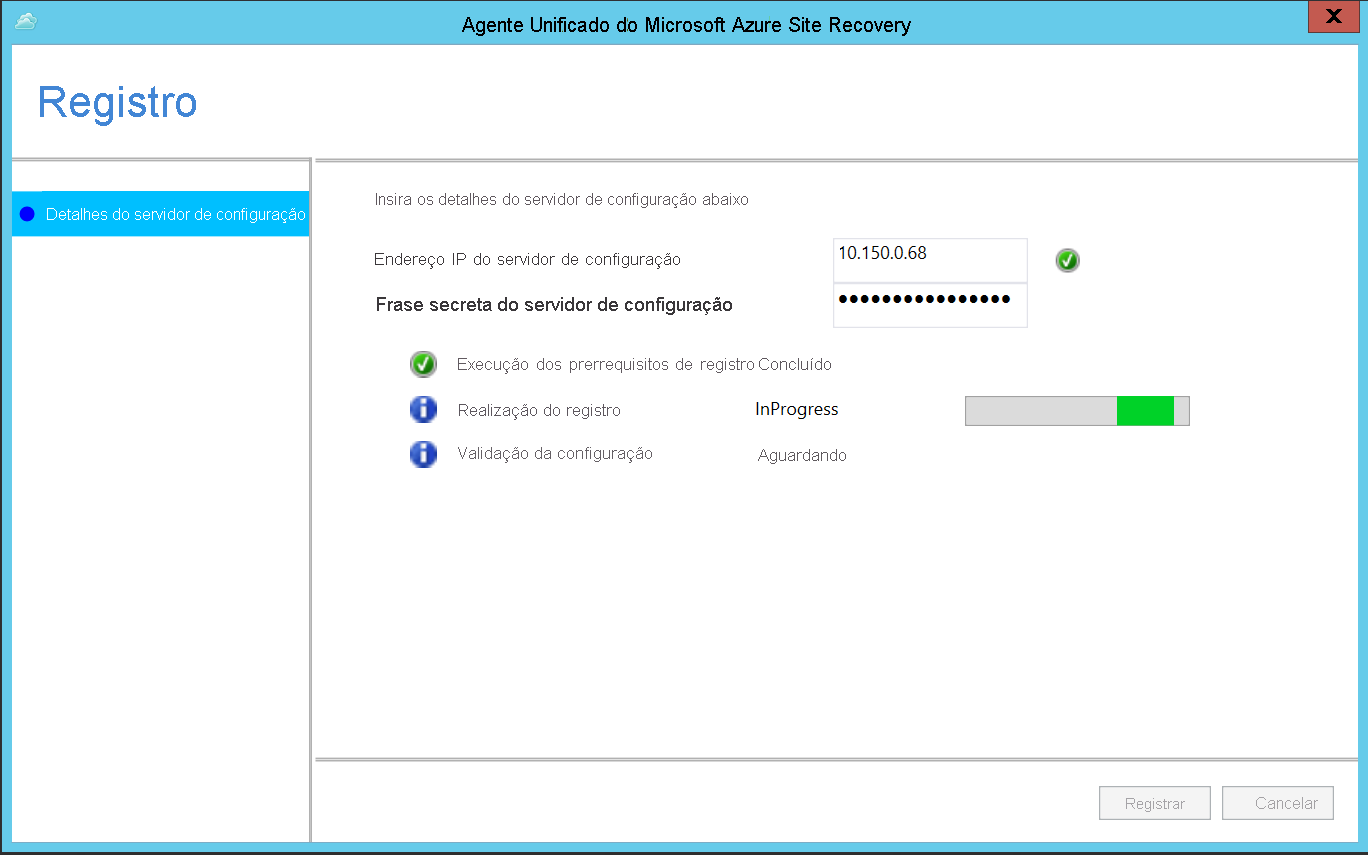
Selecione Registar. Quando o registro estiver concluído, selecione Concluir.
Quando o registro é concluído com êxito, o servidor é listado no portal do Azure nos servidores de Configuração da Infraestrutura de Recuperação>do Site do Recovery Services Vault>, nos servidores de destino mestre do servidor de configuração.
Nota
Baixe a versão mais recente do arquivo de instalação unificada do servidor de destino mestre para Windows.
Próximos passos
Baixe e execute o Site Recovery Deployment Planner.